点击左上方蓝色“一口Linux”,选择“设为星标”
第一时间看干货文章 ☞【干货】嵌入式驱动工程师学习路线 ☞【干货】Linux嵌入式知识点-思维导图-免费获取 ☞【就业】一个可以写到简历的基于Linux物联网综合项目 ☞【就业】找工作简历模版 作者:小仇学长
脚本就是命令解析器,包含一系列命令序列的文本文件。当运行这个脚本文本时,文件中包含的命令序列将得到执行。 如果我们有一系列经常使用的 Linux 命令,我们可以把它们存储在一个文件中。脚本会读取这个文件并执行其中的命令。这样的文件被称为脚本文件。
例如:
run.sh
#!/bin/bash
ls
pwd
cd ..
touch hello.c
12345
(1)脚本文件命名的后缀必须是.sh。(2)Shell脚本内容的第一行必须是#!/bin/bash,告诉操作系统使用哪个解释器来执行脚本文件中的命令。它指示系统使用位于 /bin/bash 路径下的 Bash shell 来执行脚本。(3)脚本文件里以#作为语句的注释。(4)使用echo 输出内容。(5)使用cat 查看文件内容。
shell 变量没有数据类型,都是字符串,即使数值也是字符串。
命令:变量名称=值。等号两边不能有空格!如果值有空格则必须用""或者’’引用起来。
#!/bin/bash
a=10
b=" 10"
readonly c=3 #只读变量,不可修改
1234
命令:$变量名。以下三种引用变量的方式等价。
#!/bin/bash
a=10
echo $a
echo ${a}
echo "${a}"
12345
运行脚本:输出三行 10
命令:unset 变量名。
#!/bin/bash
a=10
unset a
echo $a
1234
因为中间删除了变量,所以不会输出任何东西。
命令:read 变量。允许用户从键盘输入,实现程序交互。
#!/bin/bash
echo "please input the first number:"
read a
echo "This number is: $a"
1234
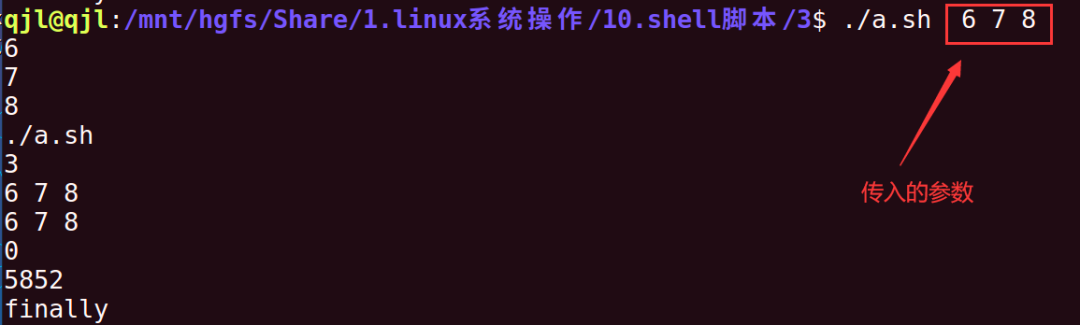
a.sh
#!/bin/bash
echo $1
echo $2
echo $3
echo $0
echo $#
echo $@
echo $*
echo $?
echo $$
echo "finally"
1234567891011
系统预定义的变量,一般在/etc/profile 中进行定义。使用env查看所有系统变量。HOME :用户主目录 PATH 文件搜索路径。PWD :用户当前工作目录。PS1、PS2 :提示符。LOGNAME:指登录主机的用户名称;HOSTNAME :主机名字,也就是这个系统的名字。USER:指目前环境使用者的名称。等等…还有其他的系统变量。
使用:export 变量名,把 变量变为全局变量。变为全局变量后,就可以在多个文件里使用该变量。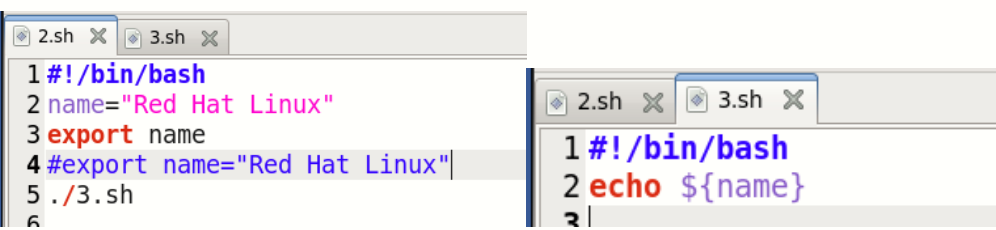
但是在命令行,使用export声明为全局变量后,只对当前的命令窗口有效。如果要想始终有效可以直接将环境变量添加到bashrc中去。使用vi ~/.bashrc编辑,添加进入后,使用source ~/.bashrc刷新来使得文件生效。

使用重定向符时,文件不存在则自动创建文件。
#!/bin/bash
echo hello > 1.c #将 hello 输入到 1.c文件里
cat < 1.c > 2.c #从1.c文件里获取内容,输出到2.c文件里
cat 2.c #查看2文件里的内容
1234
管道操作符|用于连接左右两个命令,将|左边的命令执行结果(输出)作为|右边命令的输入。
' '和" "的区别:单引号:消除所有字符的特殊意义。双引号:消除除了$、" " 、’ ’ 三种以外其它字符的特殊意义。
#!/bin/bash
a=10
echo ${a} #输出:10
echo "${a}" #输出:10
echo '${a}' #输出:${a}
12345
命令:grep [选项] 搜索字符 在哪个文件搜索(文件名)
| 选项 | 作用 |
|---|---|
| - i | 忽略大小写,不区分大小写地匹配模式。 |
| - r | 递归地搜索目录及其子目录下的文件。 |
| - l | 只打印包含匹配模式的文件名,而不打印匹配的行。 |
| - n | 打印匹配行的行号。 |
| - v | 反转匹配,只打印不匹配模式的行。 |
| - w | 仅匹配整个单词,而不是部分匹配。 |
| - c | 打印匹配模式的行数统计。 |
举例:1.txt 内容如下
"hello world"
"this is a test"
12
使用命令:grep "hello" 1.txt
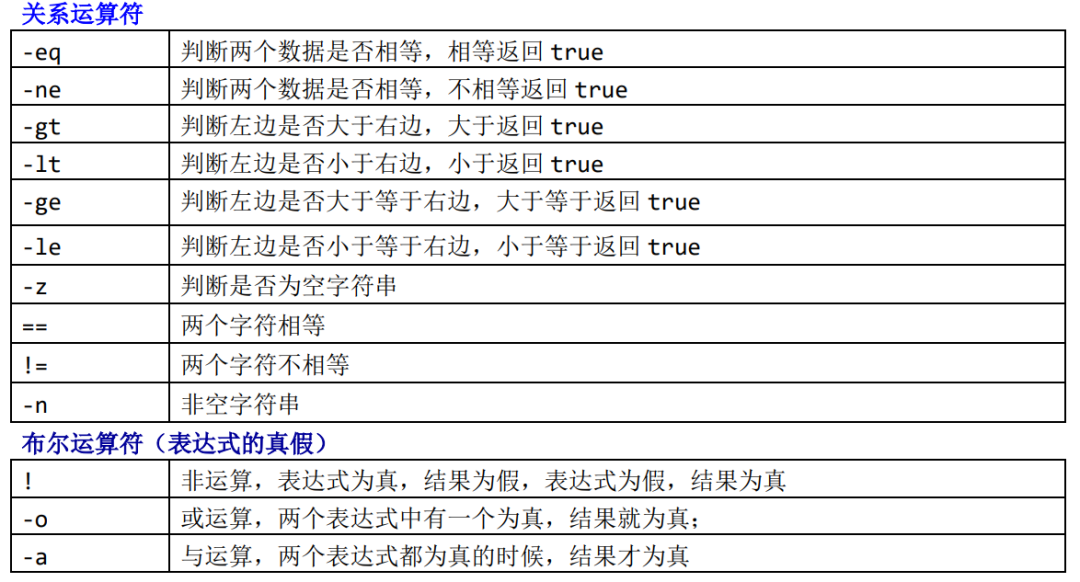
#!/bin/bash
VAR=2
test $VAR -gt 1
echo $?
VAR1=3
[ $VAR1 -gt 1 ] #中括号两边必须要有空格
echo $?
12345678910
(1)数组的定义方式1:a=(1 2 3 4 5) ,各个数据之间用空格隔开。方式2:a[0]=1; a[1]=2; a[2]=3方式3:a=([1]=1 [2]=2)
(2)数组的引用
举例:
#!/bin/bash
a=(2 5 7 10)
echo ${a[2]} #输出下标为 2 的数据
echo ${#a[*]} #输出数组的长度
echo ${a[@]:2} #截取下标从 2 到最后
echo ${a[@]:1:2} #截取从下标 1 后面 2 个
1234567
注意:在使用if语句时,将if和then放在不同行,如同行放置,则 if 语句必须要;结束。
#!/bin/bash
#方式一
if [ $USER == "slef" ]
then
echo $USER
fi
#方式二
if [ $PWD == "/home/slef/" ];then
echo $PWD
fi
#方式三
if [ $PWD == "/home/slef/" ];then
echo "HOME $PWD"
elif [ $PWD == "/mnt/hgfs/share/5.shell/3" ]
then
echo "SHARE $PWD"
else
echo "else"
fi
1234567891011121314151617181920212223
#!/bin/bash
case $1 in
"y")
echo inputed y
;;
"n")
echo inputed n
;;
*)
echo "inputed *"
;;
esac
12345678910111213
#!/bin/bash
#方式一
for i in 1 2 3 4 5
do
echo $i
done
#方式二
for ((i=0;i<5;i++))
do
echo $i
done
#方式三
for i in /etc/*
do
echo $i
done
1234567891011121314151617181920
#!/bin/bash
var=0
while [ $var -ne 10 ]
do
echo $var
var=$(($var+1))
done
123456789
#!/bin/bash
myvar=0
until [ $myvar -eq 10 ]
do
echo $myvar
myvar=$(($myvar+1))
done
12345678
#!/bin/bash
func()
{
echo "hello world"
echo $0
echo $1
return 255
}
func 12 33
exit 0
echo $?
1234567891011121314
告诉系统使用expect解释器来执行这个脚本。模拟用户输入来与命令交互, 根据命令的输出提示, 来执行相应的操作, 来实现自动化。安装except解释器:sudo apt-get install expect。
test.exp
#!/usr/bin/expect
# 设置变量
set user "HwHiAiUser"
set host "192.168.21.8"
set password "Mind@123"
#使用 spawn 启动 scp 命令,将文件 test 传输到远程主机的用户主目录。
spawn scp test $user@$host:~
# 处理密码提示
expect {
"password:" {
send "$password\r"
}
"yes/no" {
send "yes\r"
expect "password:" {
send "$password\r"
}
}
}
# 等待 scp 进程结束
expect eof
end
一口Linux
关注,回复【1024】海量Linux资料赠送
精彩文章合集
文章推荐